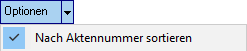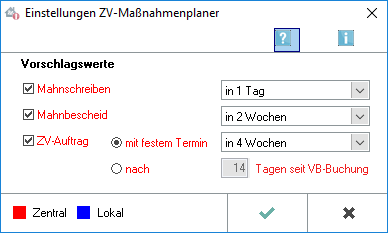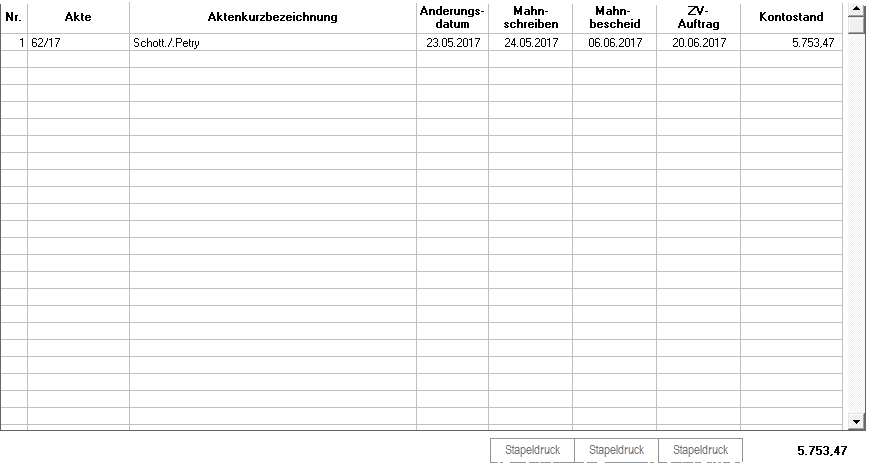Maßnahmenplaner: Unterschied zwischen den Versionen
JKnuth (Diskussion | Beiträge) (→Allgemeines) |
|||
| Zeile 11: | Zeile 11: | ||
==Allgemeines== | ==Allgemeines== | ||
| − | [[Datei | + | <imagemap> |
| + | Datei:Maßnahmenplaner.png| | ||
| + | |||
| + | rect 1 36 54 52 [[Maßnahmenplaner#Optionen|Die geplanten Maßnahmen werden nach Aktennummer sortiert. ]] | ||
| + | rect 67 36 152 55 [[Maßnahmenplaner#Einstellungen|Über den Button Einstellungen in der Programmfunktion Z71 ZV-Maßnahmenplaner werden die Einstellungen ZV-Maßnahmenplaner aufgerufen. Hier können Sie verschiedene Einstellungen zur Automatisierung der Folgetermine vornehmen. ]] | ||
| + | rect 7 70 98 89 [[Maßnahmenplaner#Neueintrag|Wurde Neueintrag gewählt, können neue Einträge erfasst werden. Bereits vorgemerkte Akten werden nicht angezeigt. Bereits vorgemerkte Maßnahmen zu einer Akte können durch Neueintrag geändert werden. ]] | ||
| + | rect 21 94 235 116 [[Maßnahmenplaner#Akte|Es wird die Aktennummer eingegeben, zu der eine Maßnahme geplant werden soll. ]] | ||
| + | rect 25 131 275 158 [[Maßnahmenplaner#Mahnschreiben|Es wird das Datum aus den Einstellungen für das Mahnschreiben vorgeschlagen. Eine Änderung des Datums ist jedoch möglich. ]] | ||
| + | rect 24 158 276 180 [[Maßnahmenplaner#Mahnbescheid|Es wird das Datum aus den Einstellungen für den Mahnbescheid vorgeschlagen. Eine Änderung des Datums ist jedoch möglich. ]] | ||
| + | rect 25 184 275 220 [[Maßnahmenplaner#ZV-Auftrag|Es wird das Datum aus den Einstellungen für den ZV-Auftrag vorgeschlagen. Eine Änderung des Datums ist jedoch möglich. ]] | ||
| + | rect 224 229 305 253 [[Maßnahmenplaner#Übernehmen|Durch übernehmen werden die Vorschlagswerte in die Tabelle übernommen. ]] | ||
| + | rect 10 278 208 296 [[Maßnahmenplaner#Anzeige geplanter Maßnahmen|Zeigt bereits geplante Maßnahmen durch Setzen der Filtereinstellungen an. ]] | ||
| + | rect 25 306 278 328 [[Maßnahmenplaner#Akte_2|Bereits erfasste Akten werden aufgelistet, zuvor kann die Anzeige über den Filterbereich eingeschränkt werden. ]] | ||
| + | rect 25 331 169 346 [[Maßnahmenplaner#Mandant|Durch Eingabe einer Adressnummer kann die Anzeige sämtlicher Vormerkungen eines Mandanten erreicht werden. ]] | ||
| + | rect 25 351 275 373 [[Maßnahmenplaner#Akten-SB|Eingabe eines bestimmten Sachbearbeiters. Eine Mehrfachauswahl ist möglich. ]] | ||
| + | rect 27 376 300 409 [[Maßnahmenplaner#Maßnahmen|Es können sich die geplanten Maßnahmen für "Mahnschreiben", "Mahnbescheid" sowie "ZV-Auftrag" angezeigt werden. ]] | ||
| + | rect 24 418 275 434 [[Maßnahmenplaner#Zeitraum|Geplante Maßnahmen für einen bestimmten Zeitraum anzeigen lassen. ]] | ||
| + | rect 24 438 113 455 [[Maßnahmenplaner#Alle bis heute|Es werden alle geplanten Maßnahmen zum aktuellen Tagesdatum angezeigt. ]] | ||
| + | rect 27 461 262 474 [[Maßnahmenplaner#Anzeige der Einträge Tage ab VB-Buchung|Zusätzlich wird in der Tabelle eine Spalte "ZVA Tage ab VB-Buchung" angezeigt. ]] | ||
| + | rect 25 480 266 493 [[Maßnahmenplaner#Foko prüfen/Maßnahmenplaner aktualisieren|Bei Wahl dieser Einstellung können alle Maßnahmen bis zum heutigen Datum eingesehen werden. ]] | ||
| + | rect 9 496 306 542 [[Maßnahmenplaner#Start|Durch Start werden die Akten gemäß gesetzter Filtereinstellung in die Tabelle übernommen. ]] | ||
| + | rect 314 67 343 125 [[Maßnahmenplaner#Nr.|Die laufende Nummer wird angezeigt. ]] | ||
| + | rect 345 70 447 117 [[Maßnahmenplaner#Akte_3|Die entsprechende Aktenummer wird angezeigt. ]] | ||
| + | rect 449 68 651 120 [[Maßnahmenplaner#Aktenkurzbezeichnung|Es wird die Aktenkurzbezeichnung zur hinterlegten Aktennummer angezeigt. ]] | ||
| + | rect 652 65 721 120 [[Maßnahmenplaner#Änderungsdatum|Das Datum der letzten Bearbeitung der Vormerkung wird angezeigt. ]] | ||
| + | rect 722 68 801 122 [[Maßnahmenplaner#Mahnschreiben_2|Das Datum des zu erstellenden Mahnschreibens wird angezeigt. ]] | ||
| + | rect 804 68 893 122 [[Maßnahmenplaner#Mahnbescheid_2|Das Datum des zu erstellenden Mahnbescheids wird angezeigt. ]] | ||
| + | rect 896 67 1060 126 [[Maßnahmenplaner#ZV-Auftrag_2|Das Datum des zu erstellenden ZV-Auftrags wird angezeigt. ]] | ||
| + | rect 1060 64 1155 125 [[Maßnahmenplaner#Kontostand|Wurde im Filterbereich Anzeige geplante Maßnahmen und dort die Einstellung FoKo prüfen/Maßnahmenplaner aktualisieren gewählt, wird der Kontostand des Forderungskontos angezeigt. ]] | ||
| + | rect 722 501 976 532 [[Maßnahmenplaner#Stapeldruck|Öffnet die Funktion der Stapelverarbeitung der jeweiligen Maßnahme. Der Button Stapelverarbeitung ist nur aktiv, wenn das heutige Datum erreicht ist. ]] | ||
| + | rect 791 545 869 581 [[Maßnahmenplaner#Export|Exportiert die ausgegebenen Daten in Form einer html-Datei - lesbar auch mit MS Excel. ]] | ||
| + | rect 871 544 951 581 [[Maßnahmenplaner#Clipboard|Die Tabelle wird in die Zwischenanlage gespeichert. ]] | ||
| + | rect 951 545 1028 581 [[Maßnahmenplaner#Drucken|Druckt die ausgegebenen Daten. ]] | ||
| + | rect 1030 545 1107 583 [[Maßnahmenplaner#OK|Speichert die eingegebenen Daten und beendet die Programmfunktion.]] | ||
| + | rect 1110 547 1188 578 [[Maßnahmenplaner#Abbruch|Beendet die Programmfunktion. Eine Speicherung erfolgt nicht. ]] | ||
| + | |||
| + | desc none | ||
| + | </imagemap> | ||
Der ZV-Maßnahmenplaner soll die Bearbeitung von Vollstreckungsakten erleichtern und eine Übersicht über die fälligen und die anstehenden Vollstreckungsmaßnahmen geben. | Der ZV-Maßnahmenplaner soll die Bearbeitung von Vollstreckungsakten erleichtern und eine Übersicht über die fälligen und die anstehenden Vollstreckungsmaßnahmen geben. | ||
Version vom 13. Juni 2017, 08:22 Uhr
Hauptseite > Zwangsvollstreckung > Maßnahmenplaner
| Maßnahmenplaner | |||||||
|---|---|---|---|---|---|---|---|
Video: Maßnahmenplaner
|
Inhaltsverzeichnis
Allgemeines
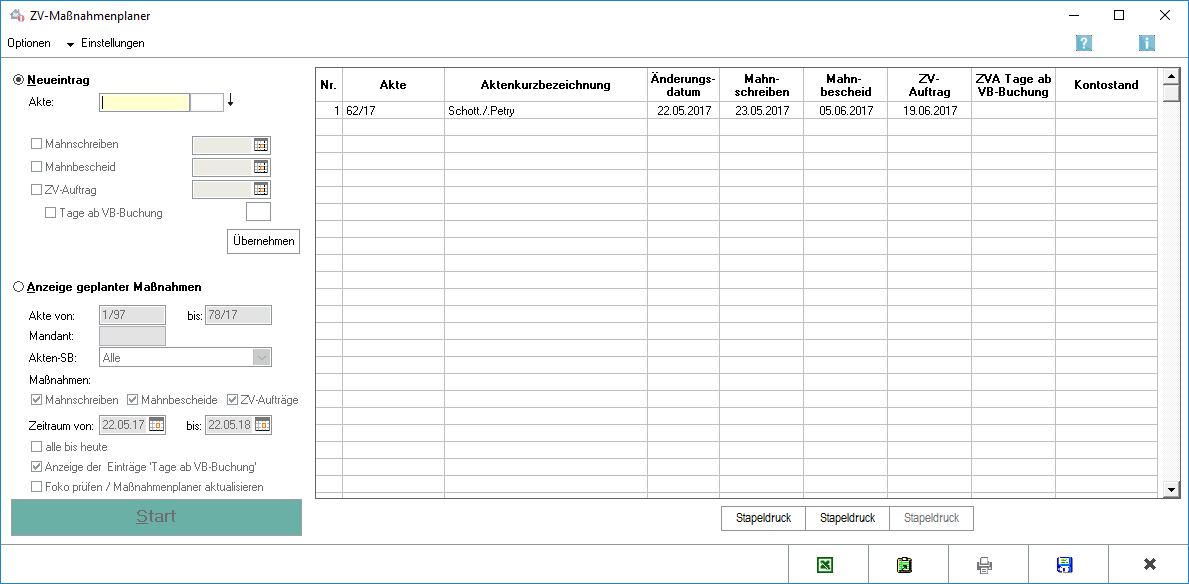
Der ZV-Maßnahmenplaner soll die Bearbeitung von Vollstreckungsakten erleichtern und eine Übersicht über die fälligen und die anstehenden Vollstreckungsmaßnahmen geben.
Hierbei ist auch der Aufruf der einzelnen Stapelverarbeitungen für die Mahnschreiben, Mahnbescheide und Vollstreckungsaufträge unter den jeweiligen Spalten über Stapeldruck direkt aus dem Maßnahmenplaner möglich.
Beim Start von RA-MICRO befindet sich im Login-Fenster eine Meldung, die darüber informiert, welche ZV-Maßnahmen zum aktuellen Tagesdatum fällig sind.
Funktionen in der Toolbar
Optionen
Die geplanten Maßnahmen werden nach Aktennummer sortiert.
Einstellungen
Über den Button Einstellungen in der Programmfunktion Z71 ZV-Maßnahmenplaner werden die Einstellungen ZV-Maßnahmenplaner aufgerufen.
Hier können Sie verschiedene Einstellungen zur Automatisierung der Folgetermine vornehmen.
Mahnschreiben
Hinterlegen Sie hier einen Vorschlagswert für die Erstellung eines Mahnschreibens.
Mahnbescheid
Wird diese Einstellung gewählt, kann eine Frist zur Fälligkeit von Mahnbescheiden festgelegt werden.
ZV-Auftrag
Geben Sie hier an, ob der ZV-Auftrag nach einem festen Termin oder nach einer selbst festzulegenden Anzahl von Tagen seit der VB-Buchung fällig sein soll.
Funktionen im Bearbeitungsbereich
Neueintrag
Wurde Neueintrag gewählt, können neue Einträge erfasst werden. Bereits vorgemerkte Akten werden nicht angezeigt. Bereits vorgemerkte Maßnahmen zu einer Akte können durch Neueintrag geändert werden.
Akte
Es wird die Aktennummer eingegeben, zu der eine Maßnahme geplant werden soll.
Mahnschreiben
Es wird das Datum aus den Einstellungen für das Mahnschreiben vorgeschlagen. Eine Änderung des Datums ist jedoch möglich.
Mahnbescheid
Es wird das Datum aus den Einstellungen für den Mahnbescheid vorgeschlagen. Eine Änderung des Datums ist jedoch möglich.
ZV-Auftrag
Es wird das Datum aus den Einstellungen für den ZV-Auftrag vorgeschlagen. Eine Änderung des Datums ist jedoch möglich.
Übernehmen
Durch übernehmen werden die Vorschlagswerte in die Tabelle übernommen.
Anzeige geplanter Maßnahmen
Zeigt bereits geplante Maßnahmen durch Setzen der Filtereinstellungen an.
Akte
Bereits erfasste Akten werden aufgelistet, zuvor kann die Anzeige über den Filterbereich eingeschränkt werden.
Mandant
Durch Eingabe einer Adressnummer kann die Anzeige sämtlicher Vormerkungen eines Mandanten erreicht werden.
Akten-SB
Eingabe eines bestimmten Sachbearbeiters. Eine Mehrfachauswahl ist möglich.
Maßnahmen
Es können sich die geplanten Maßnahmen für "Mahnschreiben", "Mahnbescheid" sowie "ZV-Auftrag" angezeigt werden.
Zeitraum
Geplante Maßnahmen für einen bestimmten Zeitraum anzeigen lassen.
Alle bis heute
Es werden alle geplanten Maßnahmen zum aktuellen Tagesdatum angezeigt.
Anzeige der Einträge Tage ab VB-Buchung
Zusätzlich wird in der Tabelle eine Spalte "ZVA Tage ab VB-Buchung" angezeigt.
Foko prüfen/Maßnahmenplaner aktualisieren
Bei Wahl dieser Einstellung können alle Maßnahmen bis zum heutigen Datum eingesehen werden.
Start
Durch Start werden die Akten gemäß gesetzter Filtereinstellung in die Tabelle übernommen.
Tabelle
Nr.
Die laufende Nummer wird angezeigt.
Akte
Die entsprechende Aktenummer wird angezeigt.
Aktenkurzbezeichnung
Es wird die Aktenkurzbezeichnung zur hinterlegten Aktennummer angezeigt.
Änderungsdatum
Das Datum der letzten Bearbeitung der Vormerkung wird angezeigt.
Mahnschreiben
Das Datum des zu erstellenden Mahnschreibens wird angezeigt.
Mahnbescheid
Das Datum des zu erstellenden Mahnbescheids wird angezeigt.
ZV-Auftrag
Das Datum des zu erstellenden ZV-Auftrags wird angezeigt.
Kontostand
Wurde im Filterbereich Anzeige geplante Maßnahmen und dort die Einstellung FoKo prüfen/Maßnahmenplaner aktualisieren gewählt, wird der Kontostand des Forderungskontos angezeigt.
Stapeldruck
Öffnet die Funktion der Stapelverarbeitung der jeweiligen Maßnahme. Der Button Stapelverarbeitung ist nur aktiv, wenn das heutige Datum erreicht ist.
Funktionen in der Abschlussleiste
Export
Exportiert die ausgegebenen Daten in Form einer html-Datei - lesbar auch mit MS Excel.
Clipboard
Die Tabelle wird in die Zwischenanlage gespeichert.
Druckt die ausgegebenen Daten.
OK
Speichert die eingegebenen Daten und beendet die Programmfunktion.
Abbruch
Beendet die Programmfunktion. Eine Speicherung erfolgt nicht.